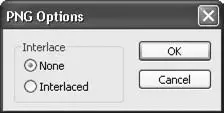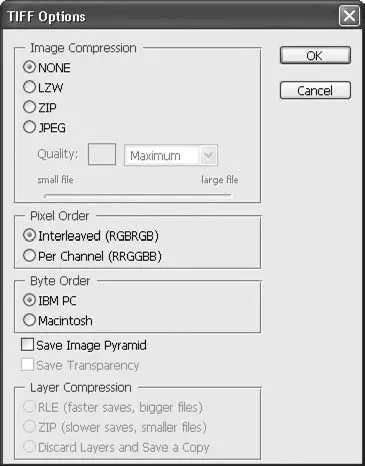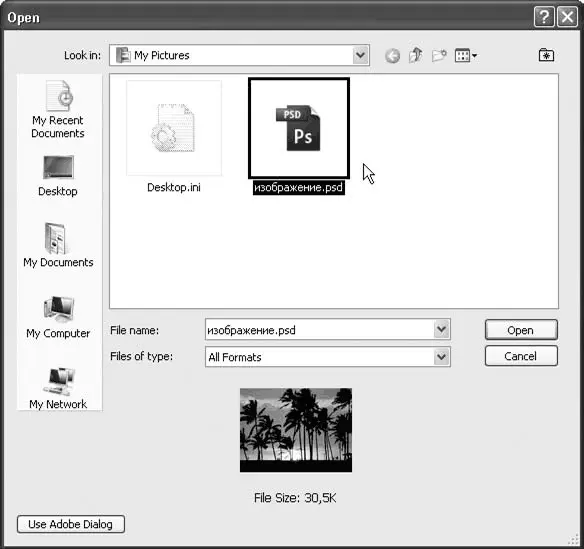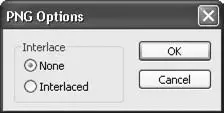
Рис. 7.7. Окно настроек при сохранении в формате PNG
При сохранении в формате TIFF доступны разнообразные настройки, связанные с многочисленными подформатами и расширенными возможностями формата TIFF. Сразу предупредим, что не только старые, но и многие современные программы «не понимают» некоторые настройки, которые способен выполнить Photoshop (правда, и другие гра фи ческие редакторы могут сохранить файл TIFF так, что Photoshop его не сможет открыть).
На рис. 7.8 окно для настройки формата TIFF показано с безопасными настройками, придерживаясь которых вы можете быть уверены, что файл смогут открыть все программы.
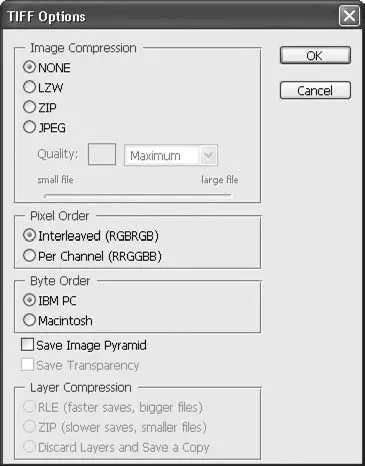
Рис. 7.8. Окно настроек при сохранении в формате TIFF
Группа настроек Image Compression(Компрессия изображения) содержит параметры сжатия файла, чтобы он занимал меньший объем памяти на диске:
• None(Без сжатия) сохраняет файл без компрессии;
• LZWсохраняет файл с использованием алгоритма сжатия LZW – это распространенный алгоритм, и большинство графических программ без проблем открывают такие файлы (известное исключение среди них – программа макетирования и верстки QuarkXPress);
• ZIPсохраняет файл с использованием алгоритма архивации ZIP;
• JPEGпозволяет сохранить файл TIFF с использованием алгоритма компрессии формата JPEG – это наиболее редкий и непопулярный вариант, и такие файлы большинство программ (кроме продуктов фирмы Adobe) открыть не смогут.
Переключатели Pixel Order(Порядок пикселов) и Byte Order(Порядок байтов) позволяют выбрать порядок записи информации. Эти настройки применяются в технических целях или для совместимости с другими платформами (например, с компьютерами Apple Macintosh).
Флажок Save Image Pyramid(Сохранить разные размеры) позволяет в одном файле сохранить несколько копий разного размера – при таком подходе программа, в которую мы будем импортировать файл, сможет выбрать больший или меньший размер документа, не прибегая к изменению его размера. Это не является «стандартной» возможностью формата TIFF, и многие программы не могут открыть такие файлы.
Флажок Save Transparency(Сохранить прозрачность) позволяет сохранить прозрачные и полупрозрачные области в документе. Это также «нестандартная» возможность формата TIFF, и многие программы не могут открыть такие файлы.
Переключатель Layer Compression(Компрессия слоев) позволяет выбрать один из вариантов сохранения информации о слоях документа в файле TIFF:
• RLE– при сохранении слоев будет использована компрессия RLE;
• ZIP– при сохранении слоев будет использована компрессия ZIP;
• Discard Layers and Save a Copy(Удалить слои и сохранить копию) – слои в документе сохранены не будут (это наиболее безопасный вариант, поскольку сохранение слоев не является «стандартной» возможностью формата TIFF).
Открыть документ Photoshop или любой другой растровый файл можно с помощью команды File→ Open(Файл → Открыть). Окно команды открытия, как и окно команды сохранения, может отображаться в двух видах: в стиле Adobe или в стиле, приближенном к стандарту Windows (рис. 7.9). В первом случае мы увидим больше информации о файлах, однако во втором, конечно, работать нам будет привычней.
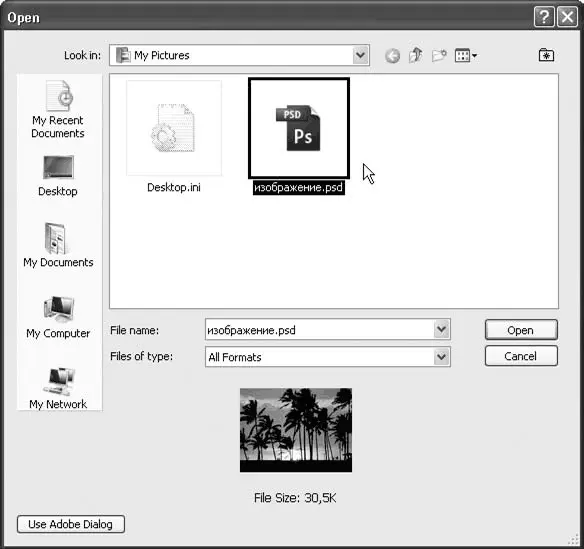
Рис. 7.9. Окно открытия документа (в стиле Windows)
При попытке открыть некоторые типы файлов мы получим дополнительные окна. В частности, это может происходить при работе с изображениями из цифровых фотокамер: многие фотоаппараты сохраняют изображения не только в формате JPEG, но и в более высококачественных – TIFF, MRW, RAW и т. д. Ко многим таким фотоаппаратам прилагаются специальные программы или дополнительные модули к Photoshop, которые позволяют при открытии изображения «подстроить» его, учитывая параметры съемки – освещенность, экспозицию и т. д. (Мы не будем рассматривать такие диалоговые окна, поскольку они различаются для разных моделей фотоаппаратов.)
Дополнительные окна мы также будем видеть при попытке открыть векторный файл: например EPS или AI. В этом случае нужно выбрать примерно те же параметры, что и при создании нового файла: размеры, разрешение, цветовой режим (рис. 7.10).
Читать дальше
Конец ознакомительного отрывка
Купить книгу